จะสร้างหน้าบริจาคบน WordPress ได้อย่างไร? (คู่มือสำหรับผู้เริ่มต้นปี 2022)
เผยแพร่แล้ว: 2022-10-24สงสัยว่าจะสร้างหน้าบริจาคบน WordPress ได้อย่างไร? อยู่กับเราจนจบเพื่อเรียนรู้วิธีสร้างแบบฟอร์มการบริจาคบน WordPress ได้อย่างง่ายดาย
เป็นสิ่งสำคัญมากสำหรับองค์กรที่ไม่แสวงหาผลกำไรในการเก็บเงิน วันนี้วิธีที่ง่ายที่สุดในการรวบรวมเงินบริจาคจากผู้สนับสนุนของคุณคือผ่านหน้าบริจาค
แบบฟอร์มการบริจาคไม่เพียงแต่ช่วยให้คุณได้รับเงินบริจาคมากขึ้น แต่ยังช่วยให้คุณสามารถรวบรวมข้อมูลเกี่ยวกับผู้บริจาคของคุณ วิธีนี้จะช่วยให้คุณสามารถติดต่อกับผู้สนับสนุนของคุณและทำให้การมีส่วนร่วมของผู้บริจาคง่ายขึ้น
แต่ก่อนที่เราจะกระโดดเข้าไปหาข้อมูลเพิ่มเติมเกี่ยวกับแบบฟอร์มการบริจาคสามารถช่วยคุณได้ ไปกันเถอะ.
ทำไมต้องสร้างแบบฟอร์มการบริจาคบน WordPress?
แบบฟอร์มการบริจาคทำให้องค์กรไม่แสวงหาผลกำไรสามารถรวบรวมเงินออนไลน์จากผู้บริจาคได้ง่ายมาก คุณต้องคิดว่าเพียงแค่ปุ่มบริจาคง่าย ๆ เท่านั้นที่หลอกลวง อย่างไรก็ตาม การใช้แบบฟอร์มการบริจาคจะเป็นประโยชน์สำหรับคุณและเว็บไซต์ของคุณมากกว่า
การฝังแบบฟอร์มการบริจาคบนเว็บไซต์ WordPress ของคุณแทนการใช้ปุ่มบริจาคช่วยให้คุณ:
- ดึงข้อมูลผู้บริจาคที่จำเป็นได้อย่างง่ายดาย
- ให้ผู้บริจาคของคุณมีประสบการณ์อย่างมืออาชีพมากขึ้น
- ใส่และเพิ่มแบบฟอร์มการบริจาคที่ใดก็ได้บนไซต์ของคุณ
- โซลูชันการชำระเงินแบบบูรณาการอย่างง่ายดายที่ช่วยให้คุณรับชำระเงินออนไลน์ได้
- เพิ่มตัวเลือกการเข้าร่วมสองครั้งเพื่อถามผู้บริจาคของคุณว่าต้องการสมัครรับจดหมายข่าวทางอีเมลหรือไม่
จากที่กล่าวมา เรามาเริ่มคำแนะนำเกี่ยวกับวิธีการสร้างหน้าบริจาคบน WordPress กันเถอะ
คุณสร้างหน้าบริจาคบน WordPress ได้อย่างไร?
ก่อนสร้างแบบฟอร์มการบริจาค คุณต้องเลือกปลั๊กอินที่ทรงพลังและใช้งานง่าย นี่คือที่มาของปลั๊กอินตัวสร้างแบบฟอร์มที่ดีที่สุด Everest Forms
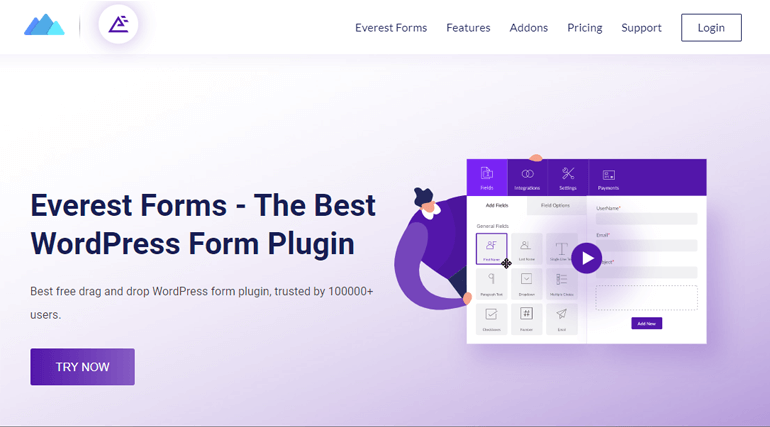
ด้วยเครื่องมือสร้างแบบฟอร์มของ Everest Forms เป็นเรื่องง่ายมากที่จะสร้างหน้าบริจาค WordPress และฝังลงในไซต์ของคุณ สิ่งที่ทำให้พิเศษคือมีแบบฟอร์มการบริจาคที่สร้างไว้ล่วงหน้า ทำให้กระบวนการสร้างแบบฟอร์มไม่ยุ่งยากและประหยัดเวลา
คุณสามารถปรับแต่งเทมเพลตนี้เพิ่มเติมตามความต้องการของคุณ เท่านั้นยังไม่พอ Everest Forms ยังรวมไซต์ของคุณเข้ากับเกตเวย์การชำระเงินที่มีประสิทธิภาพ เช่น PayPal และ Stripe ดังนั้นคุณสามารถรับบริจาคออนไลน์ได้อย่างง่ายดาย
ตอนนี้ เพื่อเรียนรู้วิธีสร้างแบบฟอร์มการบริจาคใน WordPress เพียงทำตามขั้นตอนง่าย ๆ ด้านล่าง:
ขั้นตอนที่ 1: สร้างแบบฟอร์มการบริจาคใหม่โดยใช้ Everest Forms
สิ่งแรกที่คุณต้องทำคือติดตั้งและเปิดใช้งาน Everest Forms จากแดชบอร์ด WordPress ของคุณ หากคุณต้องการขั้นตอนโดยละเอียด โปรดอ่านบทแนะนำ YouTube นี้
1.1 ติดตั้งและเปิดใช้งาน Everest Forms Pro
เมื่อคุณติดตั้งและเปิดใช้งาน Everest Forms เวอร์ชันฟรีเสร็จแล้ว ก้าวต่อไปเพื่อรับ Everest Forms เวอร์ชันโปร สำหรับการเยี่ยมชมเว็บไซต์อย่างเป็นทางการของ Everest Form ก่อน
Everest Forms เสนอแผนพรีเมี่ยมต่างๆ อย่างไรก็ตาม ในการสร้างแบบฟอร์มการบริจาคใน WordPress ให้ซื้อ แผน Professional จากนั้นคุณสามารถปลดล็อกเทมเพลตฟอร์มการบริจาคได้
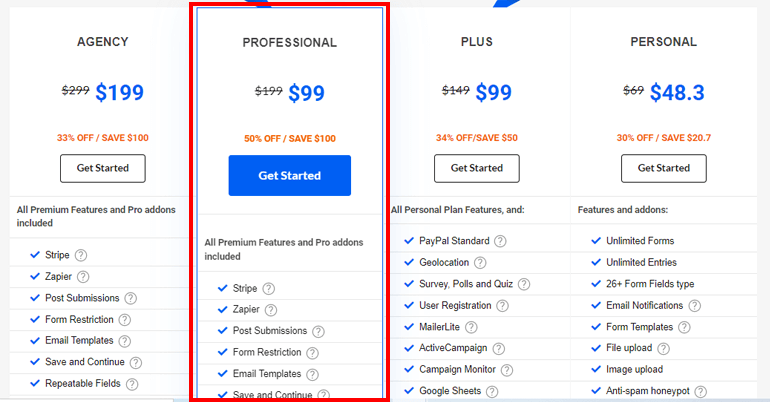
คุณสามารถอ่านบทความนี้เพื่อดูวิธีการติดตั้ง Everest Forms pro โดยละเอียด
1.2 ติดตั้งและเปิดใช้งานโปรแกรมเสริม PayPal และ Stripe
เนื่องจากคุณมีเวอร์ชัน Pro คุณจึงสามารถติดตั้งส่วนเสริมของ Everest Forms ได้อย่างง่ายดาย เพื่อไปที่ Everest Forms >> Add-on
ขั้นต่อไป ให้ค้นหา Stripe add-on และส่วนเสริมมาตรฐานของ PayPal จากนั้นให้คลิก ที่ ปุ่ม ติดตั้ง Addon แล้วกด เปิดใช้งาน ในภายหลังบนทั้งสองส่วนเสริม
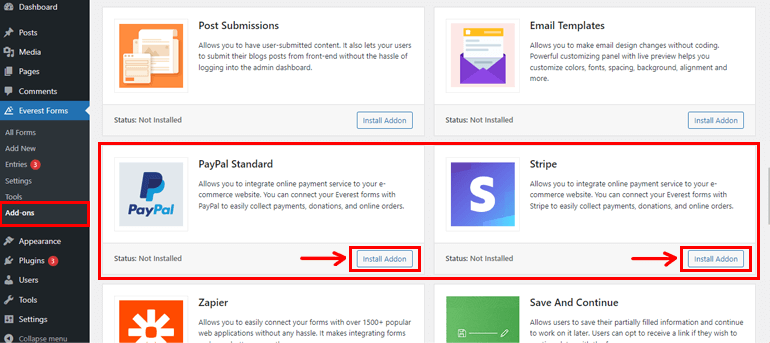
คุณจะรู้ว่าส่วนเสริมทำงานอยู่เมื่อสถานะแจ้งว่า เปิดใช้งาน แล้ว
1.3 สร้างแบบฟอร์มการบริจาคใหม่
คุณสามารถสร้างแบบฟอร์มการบริจาคง่ายๆ เพียงแค่คลิกที่ Start from Scratch ตรวจสอบบทความนี้เกี่ยวกับวิธีการปรับแต่ง แบบฟอร์มใน WordPress สำหรับขั้นตอนโดยละเอียด
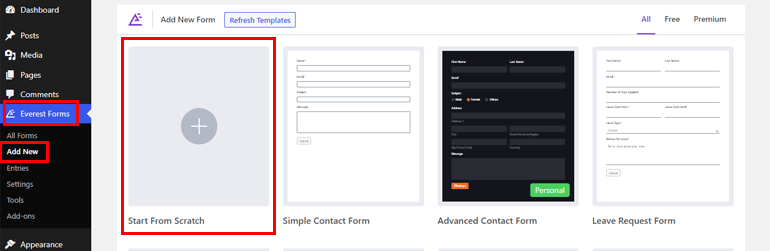
หรือใช้เทมเพลตแบบฟอร์มการบริจาคที่สร้างไว้ล่วงหน้า หากต้องการใช้เทมเพลตที่สร้างไว้ล่วงหน้า ให้ไปที่ Everest Forms >> เพิ่มใหม่ แล้วเลือก เทมเพลตแบบฟอร์มการบริจาค
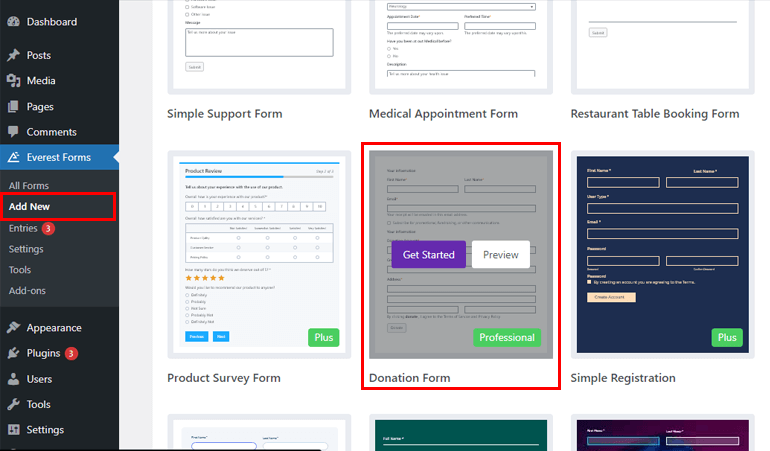
ถึงเวลาที่คุณตั้งชื่อแบบฟอร์มการบริจาคของคุณ ที่นี่คุณจะเห็นส่วนเสริมของ PayPal และ Stripe ถูกทำเครื่องหมายแล้วเมื่อคุณเปิดใช้งานทั้งคู่ ตอนนี้เพื่อแก้ไขแบบฟอร์มของคุณเพิ่มเติมให้คลิกที่ปุ่ม เริ่มต้น

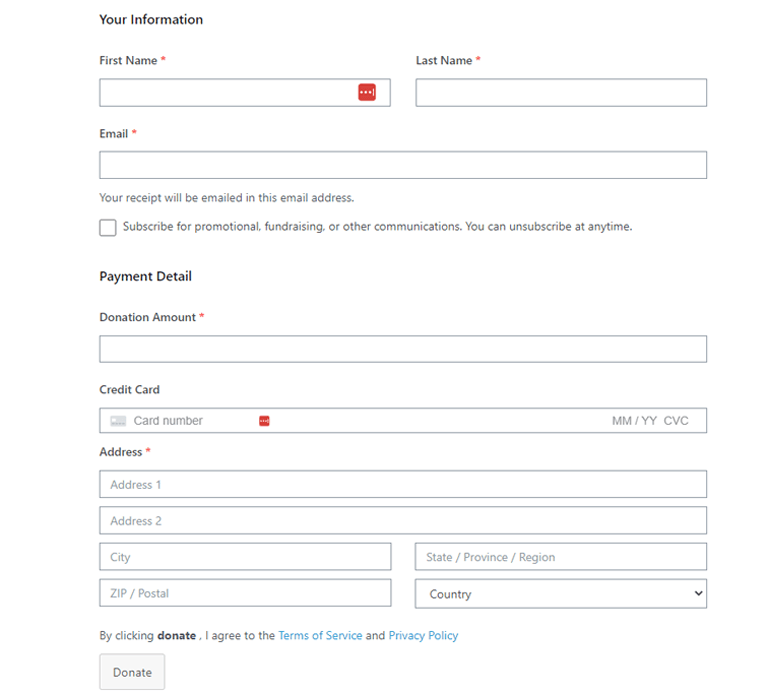
ด้านบนคือตัวอย่างเทมเพลตฟอร์มการบริจาคซึ่งรวมถึงฟิลด์สำคัญทั้งหมดที่ WordPress ควรมี อย่างไรก็ตาม คุณสามารถแก้ไขฟิลด์และปรับแต่งฟิลด์เหล่านี้ได้ตามความต้องการของคุณ
หากต้องการเพิ่มฟิลด์เพิ่มเติม เพียงลากและวางลงในแบบฟอร์ม นอกจากนี้ คุณสามารถเพิ่มฟิลด์ได้มากเท่าตามความต้องการของฟอร์มของคุณ
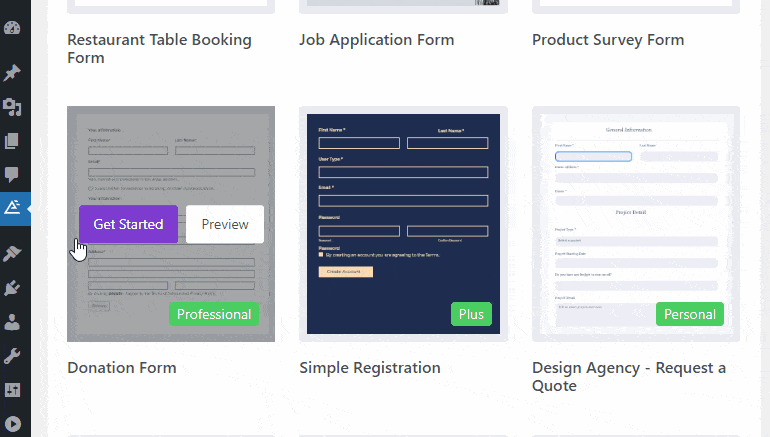
1.4 เชื่อมต่อแบบฟอร์มกับช่องทางการชำระเงิน
เมื่อคุณสร้างแบบฟอร์มการบริจาคเสร็จแล้ว คุณสามารถกำหนดการตั้งค่าการชำระเงินเพิ่มเติมได้ ดังนั้น ส่วนนี้จะสอนวิธีรับเงินบริจาคบน WordPress ออนไลน์
ดังที่ได้กล่าวไว้ก่อนหน้านี้ Everest Forms เชื่อมต่อคุณกับเกตเวย์การชำระเงินที่มีประสิทธิภาพ เช่น Stripe และ PayPal Standard ตอนนี้ในการปรับแต่งเพิ่มเติม ให้ไปที่แท็บ การชำระเงิน ในตัวสร้างแบบฟอร์ม คุณสามารถเลือก Stripe หรือ PayPal
ขั้นแรก มาดูวิธีรับชำระเงินผ่าน PayPal กัน เพื่อเลือก มาตรฐาน PayPal จากแท็บ การชำระเงิน
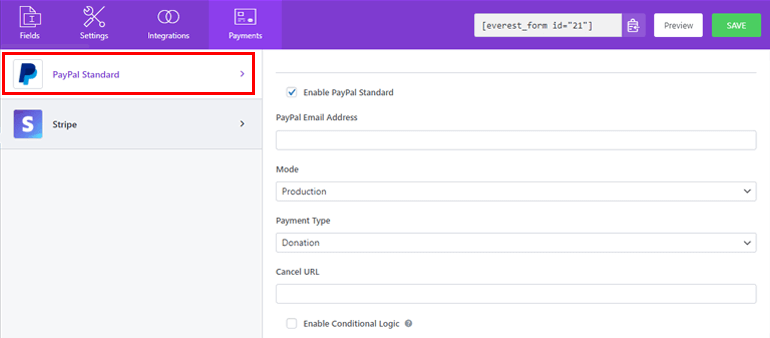
ขณะนี้คุณสามารถค้นหาตัวเลือกการตั้งค่าต่างๆ ได้ ซึ่งอธิบายไว้ด้านล่าง:
- เปิดใช้งาน การชำระเงินด้วย PayPal: เพื่อเปิดใช้งานหรือปิดใช้งาน PayPal Standard ในแบบฟอร์มการบริจาคของคุณ
- ที่อยู่อีเมล PayPal: สำหรับใส่ที่อยู่อีเมลของผู้รับของบัญชี PayPal
- โหมด: เพื่อเลือกโหมดของการทำธุรกรรมที่คุณจะได้รับสองตัวเลือกเพิ่มเติม: แซ นด์บ็อกซ์และ การผลิต แม้ว่า Sandbox จะใช้เพื่อการทดสอบ แต่ Production นั้นมีไว้สำหรับรับเงินบริจาค
- ประเภทการชำระเงิน: ที่นี่คุณสามารถเลือกประเภทการชำระเงินได้ เนื่องจากคุณกำลังสร้างแบบฟอร์มการบริจาค ให้เลือกตัวเลือกการ บริจาค
- ยกเลิก URL: คุณสามารถป้อน URL เปลี่ยนเส้นทางได้ที่นี่ หากผู้ใช้ของคุณต้องการยกเลิกหลังจากเปลี่ยนเส้นทางไปที่ PayPal
- เปิดใช้งานลอจิกแบบมีเงื่อนไข: มีประโยชน์หากคุณต้องการเพิ่มกฎแบบมีเงื่อนไขเพื่อรับเงินบริจาค
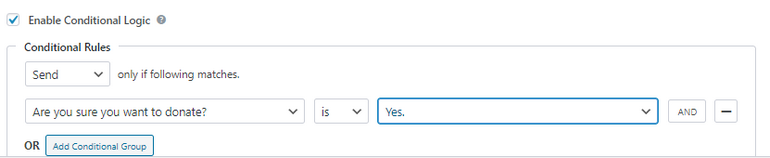
ตอนนี้เพื่อดำเนินการตั้งค่า Stripe คุณต้องใช้คีย์ API ของบัญชี Stripe สำหรับไปที่แดชบอร์ด Stripe ของคุณและไปที่หน้า คีย์ API ใต้แท็บ นักพัฒนา เพียงคัดลอกคีย์ที่เผยแพร่ได้และคีย์ลับของคุณ
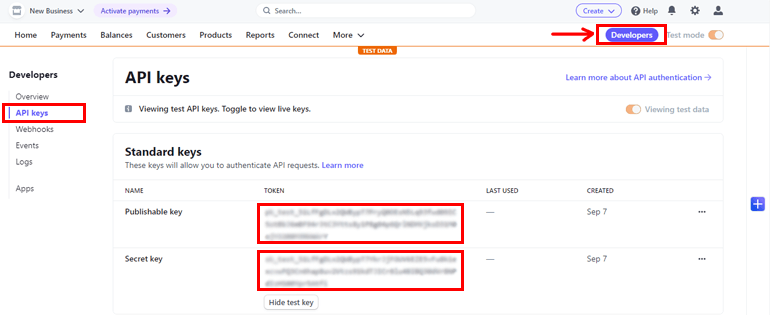
อีกครั้ง ไปที่แดชบอร์ด WordPress ของคุณ ไปที่ Everest Forms >> Settings >> Payments และวางคีย์ลงในฟิลด์ที่เหมาะสม
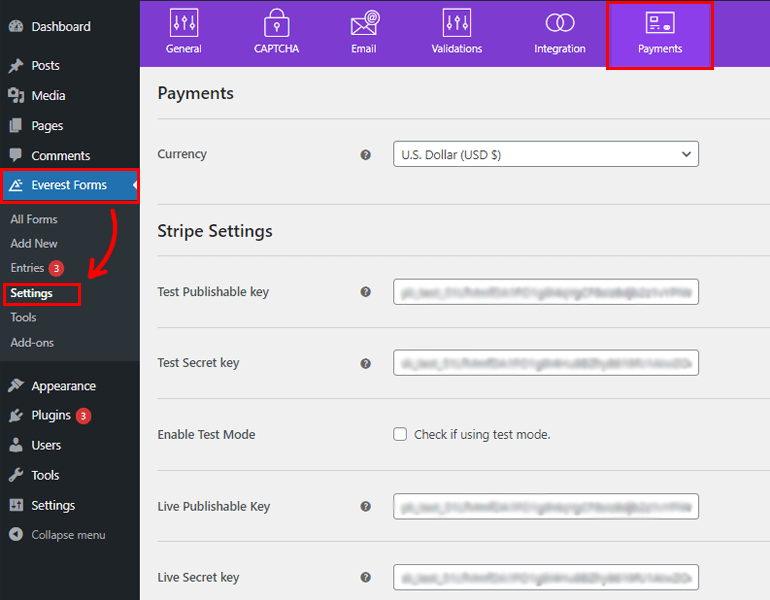
เมื่อคุณกรอกข้อมูลในฟิลด์ที่จำเป็นทั้งหมดแล้ว ให้กลับมาที่ Payments >> Stripe เพื่อเปิดใช้งาน
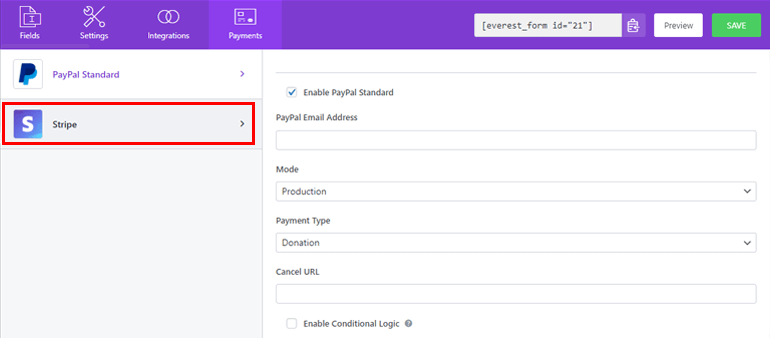
อย่างไรก็ตาม อย่าลืมปิดการใช้งาน PayPal ก่อนเปิดใช้งาน Stripe หากคุณต้องการรับเงินผ่าน Stripe คุณยังสามารถดูเงินทั้งหมดที่คุณได้รับจาก Everest Forms >> Entries option
ในขณะที่ หากคุณต้องการรายละเอียดเชิงลึก โปรดดูบทความของเราเกี่ยวกับวิธีรับการชำระเงินโดยใช้ Stripe
หลังจากที่คุณสร้างแบบฟอร์มการบริจาคเสร็จแล้วโดยทำตามขั้นตอนทั้งหมดโดยกดปุ่ม SAVE สีเขียว นั่นคือคุณเพิ่งเรียนรู้วิธีรับเงินบริจาคบน WordPress
ขั้นตอนที่ 2: เพิ่มแบบฟอร์มการบริจาคในเว็บไซต์ WordPress ของคุณ
คุณสร้างแบบฟอร์มการบริจาคสำเร็จโดยใช้ Everest Forms แต่ผู้ใช้ของคุณจะไม่สามารถมองเห็นได้เว้นแต่คุณจะแสดงบนเว็บไซต์ WordPress ของคุณ
ดังนั้น ในการเพิ่มหน้าบริจาค WordPress ในเว็บไซต์ของคุณ คุณสามารถใช้ได้สองวิธี วิธีหนึ่งคือการใช้ Shortcode
ไปที่ Everest Forms >> All Forms คุณจะเห็นแบบฟอร์มที่คุณสร้างขึ้นพร้อมกับรหัสย่อ ตอนนี้คัดลอกรหัสย่อของแบบฟอร์มการบริจาคของคุณเพื่อแสดงบนเว็บไซต์ของคุณ
สิ่งต่อไปที่คุณต้องทำคือสร้างหน้าหรือโพสต์ใหม่ คุณจะไปที่ตัวแก้ไข Gutenberg ที่นี่กดที่ไอคอนเพิ่มบล็อกและค้นหาบล็อกรหัสย่อแล้วคลิกเพื่อเพิ่มบล็อก
ตอนนี้วางรหัสย่อที่คุณเพิ่งคัดลอกและคลิกที่ปุ่ม เผยแพร่ เพียงเท่านี้ แบบฟอร์มของคุณจะปรากฏบนเว็บไซต์ของคุณ
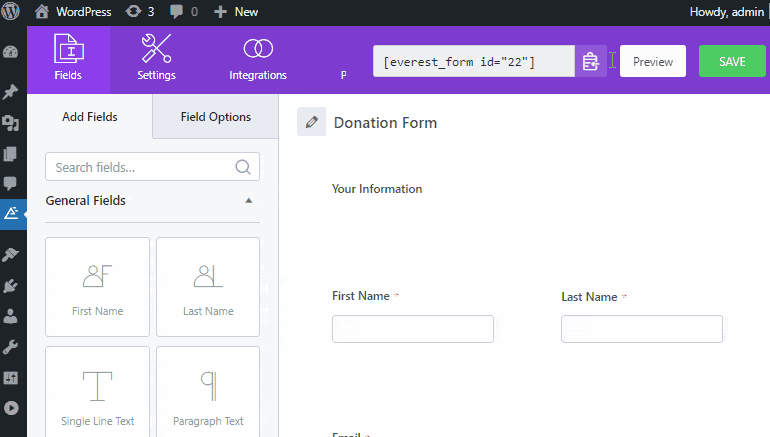
ตัวเลือกถัดไปในการเพิ่มหน้าการบริจาค WordPress คือการใช้บล็อก Everest Forms หรือไปที่ Posts/Pages >> Add New
จากนั้นคลิกที่ปุ่ม ' เพิ่มบล็อก (+) ' และค้นหา บล็อก Everest Forms แล้วคลิก เมื่อเสร็จแล้ว เลือกแบบฟอร์มการบริจาค WordPress ของคุณจากเมนูแบบเลื่อนลง
สุดท้าย คุณสามารถกดปุ่ม ' เผยแพร่ ' ที่ด้านบน และนั่นคือ คุณได้สร้างและเผยแพร่แบบฟอร์มการบริจาคของคุณเรียบร้อยแล้วสำหรับองค์กรไม่แสวงหาผลกำไรของคุณ
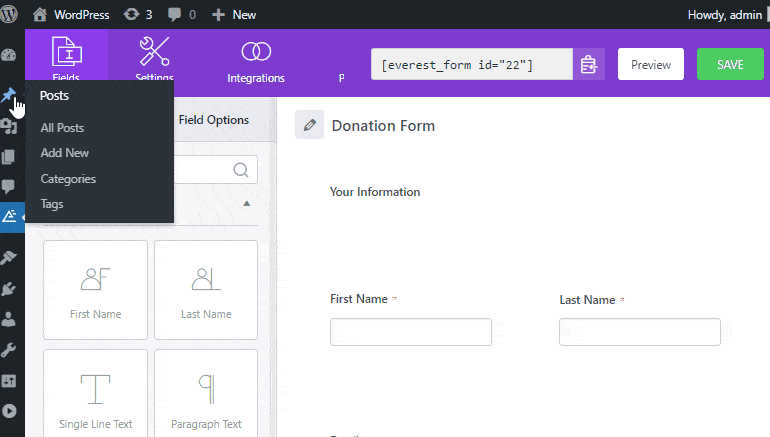
ปิดท้าย!
และนั่นคือบทสรุปสำหรับคำแนะนำของเราเกี่ยวกับวิธีสร้างแบบฟอร์มการบริจาคบน WordPress เราหวังว่าคุณจะได้เรียนรู้วิธีสร้างแบบฟอร์มการบริจาคใน WordPress อย่างง่ายดายในตอนนี้
อย่าใช้ปลั๊กอินที่มีคุณลักษณะเพียงครึ่งเดียวในการระดมทุนสำหรับองค์กรที่ไม่แสวงหาผลกำไรของคุณ โชคดีที่เรามีปลั๊กอินสำหรับสร้างแบบฟอร์มที่มีคุณลักษณะมากมาย เช่น Everest Forms หากต้องการทราบว่าเหตุใดผู้ใช้มากกว่า 100000 รายจึงไว้วางใจปลั๊กอินนี้ โปรดไปที่รีวิว Everest Forms
นอกจากนี้ หากคุณสนใจ คุณสามารถดูบทความของเราเกี่ยวกับวิธีสร้างแบบฟอร์มหลายคอลัมน์ใน WordPress ได้
สุดท้ายนี้ หากคุณชอบบล็อกนี้ โปรดแชร์บนไซต์โซเชียลของคุณ อย่าลืมติดตามเราบน Facebook และ Twitter สำหรับการอัปเดตในอนาคต
